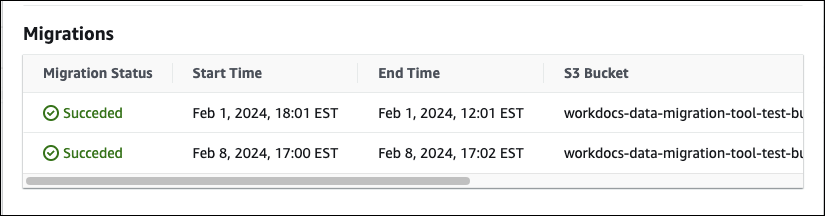Pemberitahuan: Pendaftaran pelanggan baru dan peningkatan akun tidak lagi tersedia untuk Amazon. WorkDocs Pelajari tentang langkah-langkah migrasi di sini: Cara memigrasi data dari WorkDocs
Terjemahan disediakan oleh mesin penerjemah. Jika konten terjemahan yang diberikan bertentangan dengan versi bahasa Inggris aslinya, utamakan versi bahasa Inggris.
Migrasi data keluar dari WorkDocs
WorkDocs menyediakan dua metode untuk memigrasikan data keluar dari WorkDocs situs. Bagian ini memberikan gambaran umum tentang metode ini dan tautan ke langkah-langkah terperinci untuk menjalankan, memecahkan masalah, dan mengoptimalkan setiap metode migrasi.
Pelanggan akan memiliki dua opsi untuk melepaskan data mereka dari Amazon WorkDocs: fungsionalitas Unduhan Massal yang ada (metode 1) atau Alat Migrasi Data baru kami (metode 2). Topik berikut menjelaskan cara menggunakan kedua metode tersebut.
Metode 1: Mengunduh file secara massal
Jika Anda ingin mengontrol file mana yang Anda migrasi, Anda dapat mengunduhnya secara manual secara massal. Metode ini memungkinkan Anda untuk memilih hanya file yang Anda inginkan dan mengunduhnya ke lokasi lain, seperti drive lokal Anda. Anda dapat mengunduh file dan folder dari situs WorkDocs web Anda atau dari WorkDocs Drive.
Ingat hal berikut:
Pengguna situs Anda dapat mengunduh file dengan mengikuti langkah-langkah yang tercantum di bawah ini. Jika mau, Anda dapat mengatur folder bersama, meminta pengguna memindahkan file ke folder itu, lalu mengunduh folder ke lokasi lain. Anda juga dapat mentransfer kepemilikan kepada diri sendiri dan melakukan unduhan.
Untuk mengunduh dokumen Microsoft Word dengan komentar, lihat Mengunduh dokumen Word dengan umpan balik, di Panduan WorkDocs Pengguna.
Anda harus menggunakan WorkDocs Drive untuk mengunduh file yang lebih besar dari 5 GB.
Saat Anda menggunakan WorkDocs Drive untuk mengunduh file dan folder, struktur direktori, nama file, dan konten file Anda tetap utuh. Kepemilikan file, izin, dan versi tidak dipertahankan.
Mengunduh file dari web
Anda menggunakan metode ini untuk mengunduh file ketika:
Anda hanya ingin mengunduh beberapa file dari situs.
Anda ingin mengunduh dokumen Word dengan komentar, dan meminta komentar tersebut tetap dengan dokumen masing-masing. Alat migrasi mengunduh semua komentar, tetapi menuliskannya ke file XHTML terpisah. Pengguna situs kemudian mungkin mengalami kesulitan mengaitkan komentar dengan dokumen Word mereka.
Untuk mengunduh file dari web
Masuk ke WorkDocs.
Sesuai kebutuhan, buka folder yang berisi file yang ingin Anda unduh.
-
Pilih kotak centang di sebelah file yang ingin Anda unduh.
—ATAU—
Pilih kotak centang di bagian atas daftar untuk memilih semua file di folder.
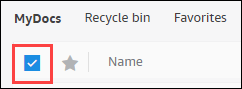
Buka menu Tindakan dan pilih Unduh. .
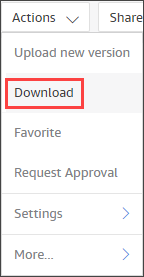
Pada PC, file yang diunduh mendarat secara default di Unduhan/WorkDocsDownloads/nama folder. Pada Macintosh, file mendarat secara default dalam nama hard drive /Pengguna/nama pengguna/. WorkDocsDownloads
Mengunduh folder dari web
catatan
Saat Anda mengunduh folder, Anda juga mengunduh semua file di folder. Jika Anda hanya ingin mengunduh beberapa file dalam folder, pindahkan file yang tidak diinginkan ke lokasi lain, atau ke Recycle Bin, lalu unduh folder tersebut.
Untuk mengunduh folder dari web
Masuk ke WorkDocs
-
Pilih kotak centang di sebelah setiap folder yang ingin Anda unduh.
—ATAU—
Buka folder dan pilih kotak centang di sebelah subfolder apa pun yang ingin Anda unduh.
-
Buka menu Tindakan dan pilih Unduh. .
Pada PC, folder yang diunduh mendarat secara default di Unduhan/WorkDocsDownloads/nama folder. Pada Macintosh, file mendarat secara default dalam nama hard drive /Pengguna/nama pengguna/. WorkDocsDownloads
Menggunakan WorkDocs Drive untuk mengunduh file dan folder
catatan
Anda harus menginstal WorkDocs Drive untuk menyelesaikan langkah-langkah berikut. Untuk informasi selengkapnya, lihat Menginstal WorkDocs Drive, di Panduan Pengguna WorkDocs Drive.
Untuk mengunduh file dan folder dari WorkDocs Drive
Mulai File Explorer atau Finder dan buka drive W: Anda.
Pilih folder atau file yang ingin Anda unduh.
-
Ketuk dan tahan (klik kanan) item yang dipilih dan pilih Salin, lalu tempel item yang disalin ke lokasi baru mereka.
—ATAU—
Seret item yang dipilih ke lokasi baru mereka.
Hapus file asli dari WorkDocs Drive.
Metode 2: Gunakan alat migrasi
Anda menggunakan alat WorkDocs migrasi saat ingin memigrasikan semua data dari WorkDocs situs.
Alat migrasi memindahkan data dari situs ke bucket Amazon Simple Storage Service. Alat ini membuat file ZIP terkompresi untuk setiap pengguna. File zip mencakup semua file dan folder, versi, izin, komentar, dan anotasi untuk setiap pengguna akhir di situs Anda. WorkDocs
Topik
Prasyarat
Anda harus memiliki item berikut untuk menggunakan alat migrasi.
-
Bucket Amazon S3. Untuk informasi tentang membuat bucket Amazon S3, lihat Membuat bucket, di Panduan Pengguna Amazon S3. Bucket Anda harus menggunakan akun IAM yang sama dan berada di Wilayah yang sama dengan situs Anda WorkDocs . Selain itu, Anda harus memblokir akses publik ke ember. Untuk informasi selengkapnya tentang hal itu, lihat Memblokir akses publik ke penyimpanan Amazon S3 Anda, di Panduan Pengguna Amazon S3.
Untuk memberikan WorkDocs izin untuk mengunggah file Anda, konfigurasikan kebijakan bucket seperti yang ditunjukkan pada contoh berikut. Kebijakan menggunakan kunci
aws:SourceAccountdanaws:SourceArnkondisi untuk mengurangi ruang lingkup kebijakan, praktik terbaik keamanan.{ "Version": "2012-10-17", "Statement": [ { "Sid": "AllowWorkDocsFileUpload", "Effect": "Allow", "Principal": { "Service": "workdocs.amazonaws.com" }, "Action": "s3:PutObject", "Resource": "arn:aws:s3:::BUCKET-NAME/*", "Condition": { "StringEquals": { "aws:SourceAccount": "AWS-ACCOUNT-ID" }, "ArnLike": { "aws:SourceArn": "arn:aws:workdocs:REGION:AWS-ACCOUNT-ID:organization/WORKDOCS-DIRECTORY-ID" } } } ] }catatan
WORKDOCS-DIRECTORY-IDadalah ID organisasi WorkDocs situs Anda. Ini dapat ditemukan di tabel “Situs Saya” di AWS WorkDocs ConsoleUntuk informasi selengkapnya tentang mengonfigurasi kebijakan bucket, lihat Menambahkan kebijakan bucket menggunakan konsol Amazon S3
-
Kebijakan IAM. Untuk memulai migrasi di WorkDocs konsol, prinsipal panggilan IAM harus memiliki kebijakan berikut yang dilampirkan pada izinnya yang disetel:
{ "Version": "2012-10-17", "Statement": [ { "Sid": "AllowStartWorkDocsMigration", "Effect": "Allow", "Action": [ "workdocs:StartInstanceExport" ], "Resource": [ "arn:aws:workdocs:REGION:AWS-ACCOUNT-ID:organization/WORKDOCS-DIRECTORY-ID" ] }, { "Sid": "AllowDescribeWorkDocsMigrations", "Effect": "Allow", "Action": [ "workdocs:DescribeInstanceExports", "workdocs:DescribeInstances" ], "Resource": [ "*" ] }, { "Sid": "AllowS3Validations", "Effect": "Allow", "Action": [ "s3:HeadBucket", "s3:ListBucket", "s3:GetBucketPublicAccessBlock", "kms:ListAliases" ], "Resource": [ "arn:aws:s3:::BUCKET-NAME" ] }, { "Sid": "AllowS3ListMyBuckets", "Effect": "Allow", "Action": [ "s3:ListAllMyBuckets" ], "Resource": [ "*" ] } ] } -
Secara opsional, Anda dapat menggunakan AWS KMS kunci untuk mengenkripsi data saat istirahat di bucket Anda. Jika Anda tidak memberikan kunci, setelan enkripsi standar bucket akan berlaku. Untuk informasi selengkapnya, lihat Membuat kunci, di Panduan Pengembang Layanan Manajemen AWS Kunci.
Untuk menggunakan AWS KMS kunci, tambahkan pernyataan berikut ke kebijakan IAM. Anda harus menggunakan kunci aktif dari tipe SYMMETRIC_DEFAULT.
{ "Sid": "AllowKMSMigration", "Effect": "Allow", "Action": [ "kms:CreateGrant", "kms:DescribeKey" ], "Resource": [ "arn:aws:kms:REGION:AWS-ACCOUNT-ID:key/KEY-RESOURCE-ID" ] }
Batasan
Alat migrasi memiliki batasan berikut:
-
Alat ini menulis semua izin pengguna, komentar, dan anotasi untuk memisahkan file CSV. Anda harus memetakan data itu ke file yang sesuai secara manual.
Anda hanya dapat memigrasi situs aktif.
Alat ini terbatas pada satu migrasi yang berhasil per situs untuk setiap periode 24 jam.
Anda tidak dapat menjalankan migrasi bersamaan dari situs yang sama, tetapi Anda dapat menjalankan migrasi bersamaan untuk situs yang berbeda.
Setiap file zip paling banyak 50GB. Pengguna dengan lebih dari 50GB data WorkDocs akan memiliki beberapa file zip yang diekspor ke Amazon S3.
Alat ini tidak mengekspor file yang lebih besar dari 50 GB. Alat ini mencantumkan file apa pun yang lebih besar dari 50 GB dalam file CSV yang memiliki awalan yang sama dengan file ZIP. Misalnya,
site-alias/workdocs///skippedFiles.csv.created-timestamp-UTCAnda dapat mengunduh file yang terdaftar secara terprogram atau manual. Untuk informasi tentang mengunduh secara terprogram, lihathttps://docs.aws.amazon.com/workdocs/latest/developerguide/download-documents.html, di Panduan WorkDocs Pengembang. Untuk informasi tentang mengunduh file secara manual, lihat langkah-langkah di Metode 1, sebelumnya dalam topik ini.Setiap file zip pengguna hanya akan berisi and/or folder file yang mereka miliki. Setiap and/or folder file yang telah dibagikan dengan pengguna akan berada di file zip pengguna yang memiliki and/or folder file.
Jika folder kosong (tidak berisi file/folder bersarang) di WorkDocs, itu tidak akan diekspor.
Tidak dijamin bahwa data apa pun (file, folder, versi, komentar, anotasi) yang dibuat setelah pekerjaan migrasi dimulai, akan dimasukkan dalam data yang diekspor di S3.
Anda dapat memigrasikan beberapa situs ke bucket Amazon S3. Anda tidak perlu membuat satu ember per situs. Namun, Anda harus memastikan bahwa kebijakan IAM dan bucket Anda mengizinkan beberapa situs.
Migrasi meningkatkan biaya Amazon S3, tergantung pada jumlah data yang Anda migrasi ke bucket. Untuk informasi selengkapnya, lihat halaman harga Amazon S3
.
Menjalankan alat migrasi
Langkah-langkah berikut menjelaskan cara menjalankan alat WorkDocs migrasi.
Untuk memigrasi situs
Buka WorkDocs konsol di https://console.aws.amazon.com/zocalo/
. Di panel navigasi, pilih Situs saya, lalu pilih tombol radio di sebelah situs yang ingin Anda migrasi.
Buka daftar Tindakan dan pilih Migrasi Data.
-
Pada halaman nama situs Migrasi Data, masukkan URI bucket Amazon S3 Anda.
—ATAU—
Pilih Browse S3 dan ikuti langkah-langkah berikut:
Sesuai kebutuhan, cari ember.
Pilih tombol radio di sebelah nama bucket, lalu pilih Pilih.
(Opsional) Di bawah Pemberitahuan, masukkan maksimal lima alamat email. Alat ini mengirimkan email status migrasi ke setiap penerima.
(Opsional) Di bawah Pengaturan Lanjutan, pilih kunci KMS untuk mengenkripsi data yang Anda simpan.
-
Masukkan
migratedi kotak teks untuk mengonfirmasi migrasi, lalu pilih Mulai Migrasi.Indikator muncul dan menampilkan status migrasi. Waktu migrasi bervariasi, tergantung pada jumlah data di situs.
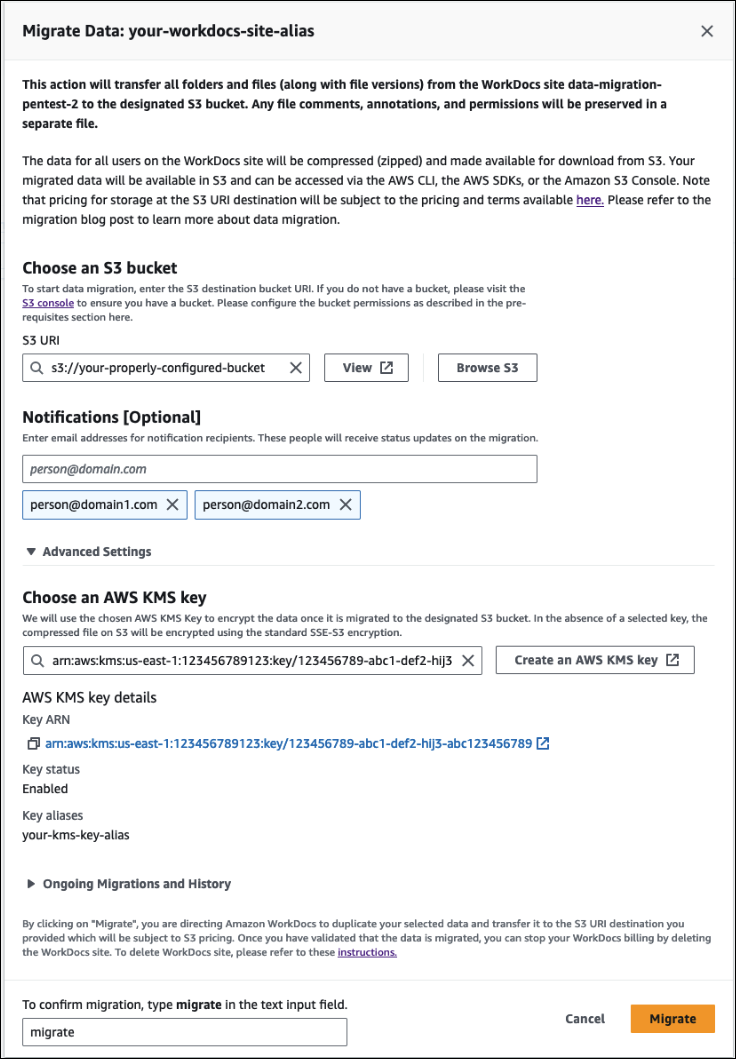
Saat migrasi selesai:
Alat ini mengirimkan email “sukses” ke alamat yang dimasukkan selama pengaturan, jika ada.
Bucket Amazon S3 Anda akan berisi folder /workdocs///
site-alias.created-timestamp-UTCFolder itu berisi folder zip untuk setiap pengguna yang memiliki data di situs. Setiap folder zip berisi folder dan file pengguna, termasuk izin dan komentar yang memetakan file CSV.Jika pengguna menghapus semua file mereka sebelum migrasi, tidak ada folder zip yang muncul untuk pengguna tersebut.
Versi — Dokumen dengan beberapa versi memiliki pengidentifikasi stempel waktu pembuatan _ versi _. Stempel waktu menggunakan epoch milidetik. Misalnya, dokumen bernama “TestFile.txt” dengan 2 versi muncul sebagai berikut:
TestFile.txt (version 2 - latest version) TestFile_version_1707437230000.txt-
Izin - Contoh berikut menunjukkan konten file CSV izin khas.
PathToFile,PrincipalName,PrincipalType,Role /mydocs/Projects,user1@domain.com,USER,VIEWER /mydocs/Personal,user2@domain.com,USER,VIEWER /mydocs/Documentation/Onboarding_Guide.xml,user2@domain.com,USER,CONTRIBUTOR /mydocs/Documentation/Onboarding_Guide.xml,user1@domain.com,USER,CONTRIBUTOR /mydocs/Projects/Initiative,user2@domain.com,USER,CONTRIBUTOR /mydocs/Notes,user2@domain.com,USER,COOWNER /mydocs/Notes,user1@domain.com,USER,COOWNER /mydocs/Projects/Initiative/Structures.xml,user3@domain.com,USER,COOWNER -
Komentar - Contoh berikut menunjukkan isi dari file CSV komentar khas.
PathToFile,PrincipalName,PostedTimestamp,Text /mydocs/Documentation/Onboarding_Guide.xml,user1@domain.com,2023-12-28T20:57:40.781Z,TEST ANNOTATION 1 /mydocs/Documentation/Onboarding_Guide.xml,user2@domain.com,2023-12-28T22:18:09.812Z,TEST ANNOTATION 2 /mydocs/Documentation/Onboarding_Guide.xml,user3@domain.com,2023-12-28T22:20:04.099Z,TEST ANNOTATION 3 /mydocs/Documentation/Onboarding_Guide.xml,user1@domain.com,2023-12-28T20:56:27.390Z,TEST COMMENT 1 /mydocs/Documentation/Onboarding_Guide.xml,user2@domain.com,2023-12-28T22:17:10.348Z,TEST COMMENT 2 /mydocs/Documentation/Onboarding_Guide.xml,user3@domain.com,2023-12-28T22:19:42.821Z,TEST COMMENT 3 /mydocs/Projects/Agora/Threat_Model.xml,user1@domain.com,2023-12-28T22:21:09.930Z,TEST ANNOTATION 4 /mydocs/Projects/Agora/Threat_Model.xml,user1@domain.com,2023-12-28T20:57:04.931Z,TEST COMMENT 4 -
File yang dilewati - Contoh berikut menunjukkan konten file CSV file yang dilewati khas. Kami mempersingkat ID dan melewatkan nilai alasan untuk keterbacaan yang lebih baik.
FileOwner,PathToFile,DocumentId,VersionId,SkippedReason user1@domain.com,/mydocs/LargeFile1.mp4,45e433b5469...,170899345...,The file is too large. Please notify the document owner... user2@domain.com,/mydocs/LargeFile2.pdf,e87f725898c1...,170899696...,The file is too large. Please notify the document owner...
Mengunduh data yang dimigrasi dari Amazon S3
Karena migrasi meningkatkan biaya Amazon S3, Anda dapat mengunduh data yang dimigrasi dari Amazon S3 ke solusi penyimpanan lain. Topik ini menjelaskan cara mengunduh data yang dimigrasi, dan memberikan saran untuk mengunggah data ke solusi penyimpanan.
catatan
Langkah-langkah berikut menjelaskan cara mengunduh satu file atau folder sekaligus. Untuk informasi tentang cara lain untuk mengunduh file, lihat Mengunduh objek, di Panduan Pengguna Amazon S3.
Untuk mengunduh data
Buka konsol Amazon S3 di. https://console.aws.amazon.com/s3/
Pilih bucket target dan navigasikan ke alias situs.
-
Pilih kotak centang di sebelah folder zip.
—ATAU—
Buka folder zip dan pilih kotak centang di sebelah file atau folder untuk pengguna individu.
-
Pilih Unduh.
Saran untuk solusi penyimpanan
Untuk situs besar, sebaiknya sediakan EC2 instans menggunakan Amazon Machine Image berbasis Linux yang sesuai untuk mengunduh data Anda dari Amazon S3 secara terprogram, membuka zip data, lalu mengunggahnya ke penyedia penyimpanan atau disk lokal Anda.
Memecahkan masalah migrasi
Coba langkah-langkah ini untuk memastikan Anda telah mengonfigurasi lingkungan Anda dengan benar:
Jika migrasi gagal, pesan galat akan muncul di tab Riwayat migrasi di WorkDocs konsol. Tinjau pesan kesalahan.
Periksa pengaturan bucket Amazon S3 Anda.
Jalankan kembali migrasi.
Jika masalah berlanjut, hubungi AWS Support. Sertakan URL WorkDocs Situs dan ID Pekerjaan Migrasi, yang terletak di tabel riwayat migrasi.
Melihat riwayat migrasi
Langkah-langkah berikut menjelaskan cara melihat riwayat migrasi Anda.
Untuk melihat riwayat Anda
Buka WorkDocs konsol di https://console.aws.amazon.com/zocalo/
. Pilih tombol radio di sebelah WorkDocs situs yang diinginkan.
-
Buka daftar Tindakan dan pilih Migrasi Data.
Pada halaman nama situs Migrasi Data, pilih Migrasi dan Riwayat Berlangsung.
Riwayat migrasi muncul di bawah Migrasi. Gambar berikut menunjukkan sejarah yang khas.